Delphi отбелязва оракул дома
В предишна статия говорихме за това как можете да получите в базата данни на Oracle за лични (академични) цели. В тази статия ще ви покажем как да настроите виртуалната мрежа за VirtualBox. И създаде мрежа, което трябва да ни виртуална база данни могат да бъдат свързани от външната или от хост системата или от друг гост.
Така че преди да се създаде, трябва да се изключи Дни Oracle Developer виртуална машина. И това беше блокирана. не за да спаси държавата.
Конфигуриране на свойствата на виртуален мрежов адаптер
Основният прозорец на VirtualBox zhamkaem Ctrl + G. или отидете на File \ Имоти .... След това изберете мрежа:
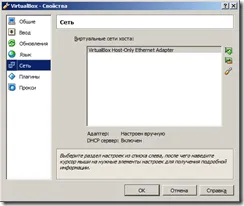
Изберете VirualBox Host-Само Ethernet адаптер и натиснете клавиша за интервал (или бутон с отвертка). Персонализирани свойства и адаптер:

IP-мрежа маска. 255.255.255.0. че ще бъде повече от достатъчно.
Отидете в раздела DHCP сървър:

Задайте "Enable сървър".
Маска мрежов сървър. 255.255.255.0 - Не знаех, Excel, въведена обичайната маска.
Zhamkaem OK. VirtualBox ще използва настройките за, че той ще има нужда OS администраторски права.
Персонализирани свойства Oracle Developer Days виртуална машина
Основният прозорец на VirtualBox виртуална машина, изберете Oracle Дни за разработчици (уверете се, че устройството е изключено!) И zhamkaem Ctrl + S (или да изберете от менюто машини \ имоти на .... Или чрез контекстното меню с десен бутон на мишката). След това изберете мрежа:
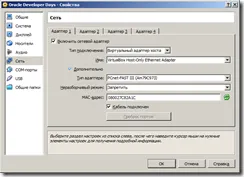
Това е достатъчно, за да бъде един-единствен адаптер (адаптер 1), да конфигурирате настройките:
Активиране на мрежовия адаптер - Задайте флаг.
Начин на свързване. Virtual Host Adapter - т.е. използвате новата конфигурира виртуална мрежа адаптер.
Name. VirualBox Host-Само Ethernet адаптер - е името на конфигурира виртуална адаптер, е името на първото изображение; На теория, можете да настроите няколко адаптера, но обикновено само един.
Съвет: Ако искате от "отидете онлайн" виртуална система, можете да зададете друг адаптер (адаптер 2) и изберете вида на NAT връзка. Има и други видове връзки, Google / Yandex ви помогне.
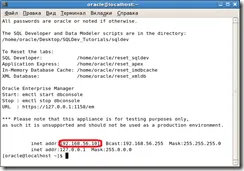
Проверка на връзката от хост системата
За да проверите връзката е достатъчно, за да се изпълни пинг 192.168.56.101 от командния ред на приемащата система (Windows направите това: zhamkaem Win + R, въведете CMD zhamkaem Въведете след това въведете командата е посочено ...):

Ако пинг не успее, тогава най-вероятно имате инсталирана защитна стена. След това трябва да добавим и нашата виртуална мрежа (192.168.56.0/255.255.255.0) в списъка с надеждни зони на домакин на защитната стена.
Съвет: Аз като главна система работи Windows 7 описано по-долу включват го зададете към нея. За Windows XP, действието ще бъде подобна.
1) Пусни командния ред като администратор: Start \ Всички програми \ аксесоари. Кликнете с десния бутон върху "Command Prompt":



(Обърнете внимание сега напишете "статичен" и е "динамичен"), това означава, че всичко е наред.
Ако все още остава динамичен вид, ние сме poshamanit:
а) Учим се броят на нашия виртуален адаптер, за да въведете този маршрут команда за печат:

Картината показва, че имам, този брой е 31.
в) отново тече ARP -а 192.168.56.101 командване и проверява дали типът е сега "статичен".
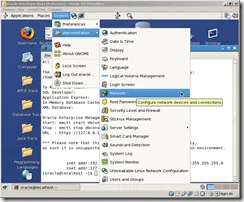
въведете оракула парола. изберете eth0 устройство zhamkaem "Edit":
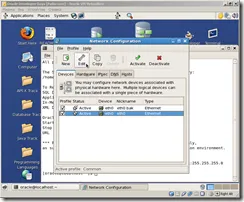
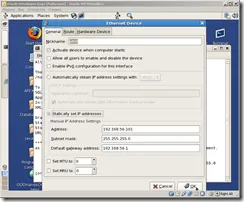
Щракнете върху OK. и не забравяйте да кликнете върху File \ Save. След това рестартирайте виртуалната машина.